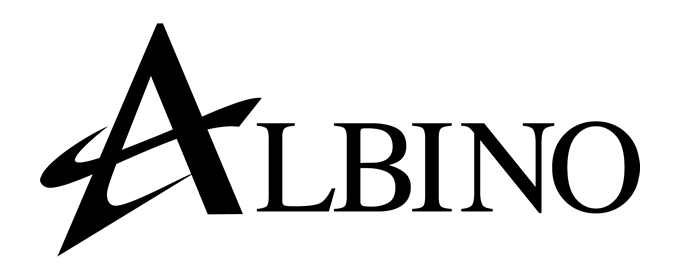アクセス解析のIPアドレス除外設定 | GA4、Microsoft Clarity、matomo
GA4、Microsoft Clarity、Matomoなどのアクセス解析を利用するときには、自分のアクセスや社内アクセスを除外しておくのがおすすめです。
一般家庭で利用されるネット回線は固定IPアドレスではないので、ルーターを再起動したり、停電したときなどにIPアドレスが変わります。
IPアドレスが頻繁に変わる環境の人はIPアドレスで除外するのは難しいですが、普通は頻繁に変わるものではないので、たまに見直す程度で大丈夫です。
自分のIPアドレスを調べる
まずは除外するIPアドレスを調べます。
今回の設定は、自分や自社のWebサイトに頻繁にアクセスする身内ユーザーを除外するのが目的なので、会社や自宅などのIPアドレスを知る必要があります。
IPアドレスを調べる方法はいくつかありますが、先にMicrosoft ClarityやMatomoのIPアドレス除外設定をすれば、現在のIPアドレスは確認できます。
従業員に自宅のIPアドレスを調べてもらうときは、「確認くん」などのサイトを利用しましょう。
テレワーク中心の会社の場合は、各従業員の自宅のIPアドレスも必要になりますが、自社サイトに頻繁にアクセスする従業員に絞れば十分です。
GA4のIPアドレス除外設定
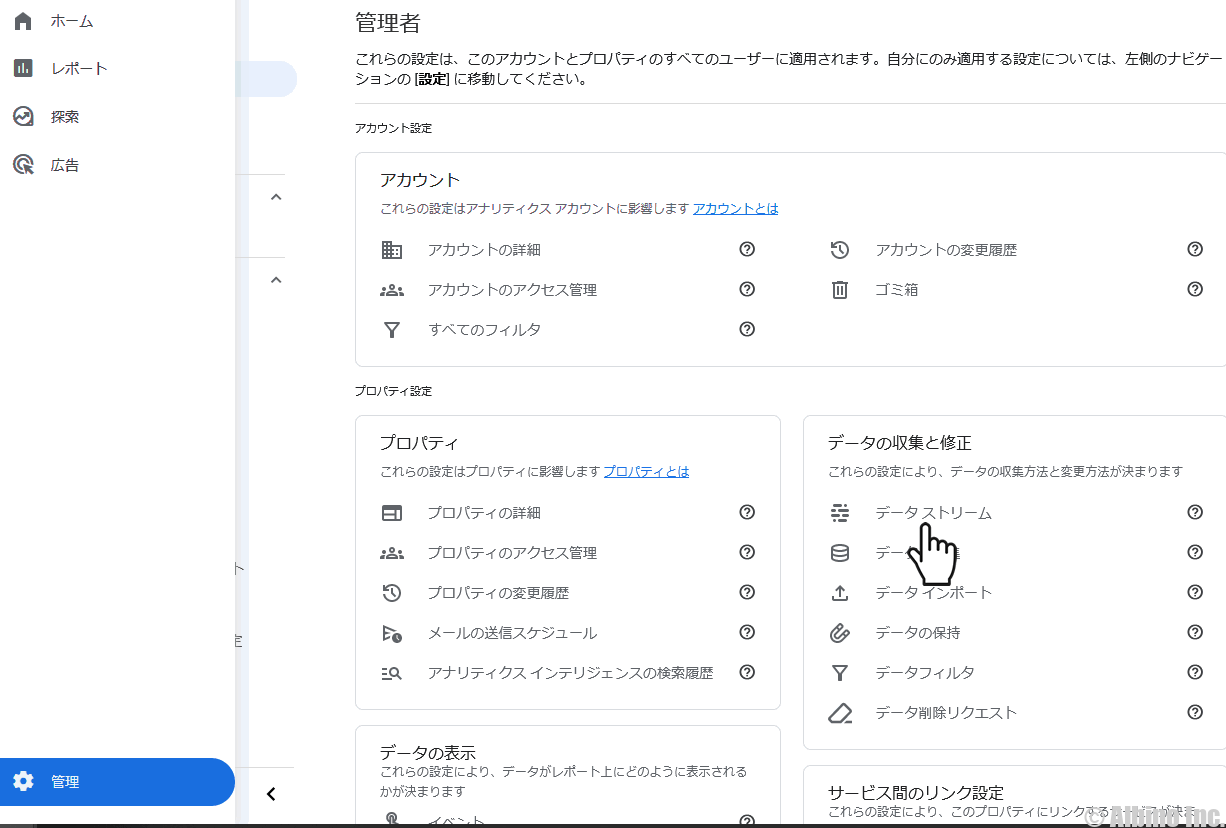
GA4の管理から「データストリーム」を選択します。

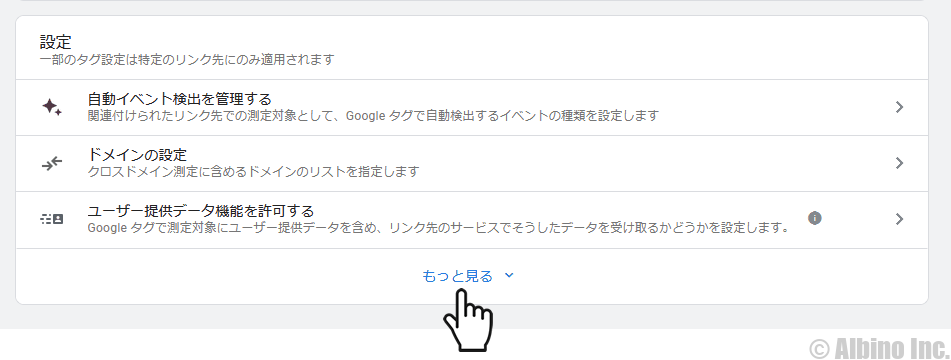
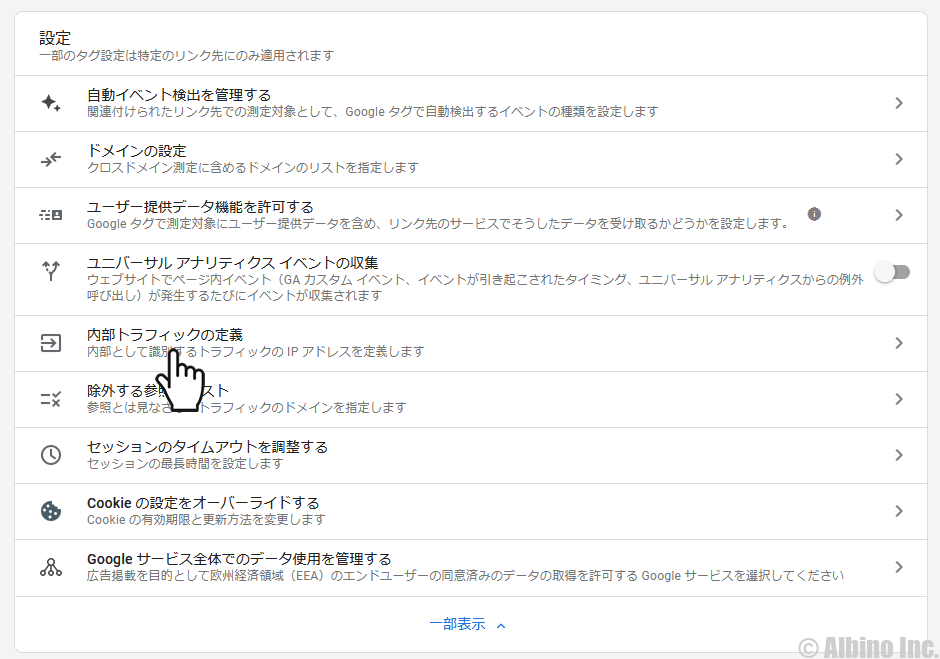
データストリームの設定の「内部トラフィックの定義」を選択します。
内部トラフィックの定義は隠れているので、「もっと見る」をクリックしないといけないのですが、これぐらいの項目数なら始めから全て表示してくれてもいいのにと思います。

ルール名は適当に決めてください。会社であれば社内アクセスでよいと思います。
traffic_typeはデフォルト値が「internal」になっています。そのままでもOKですし、変えても構いません。
IPアドレス欄に除外するIPアドレスを入力します。複数のIPアドレスを指定するときは、条件を追加から行います。
IPアドレスを確認のリンクをクリックしても、自分のIPアドレスが確認できるわけではなく、「what is my ip」というキーワードで検索したGoogleの検索結果が表示されるだけです。
最後に右上の作成をクリックすればIPアドレスの指定は完了ですが、これで設定完了ではなく、フィルタを有効化しなければなりません。
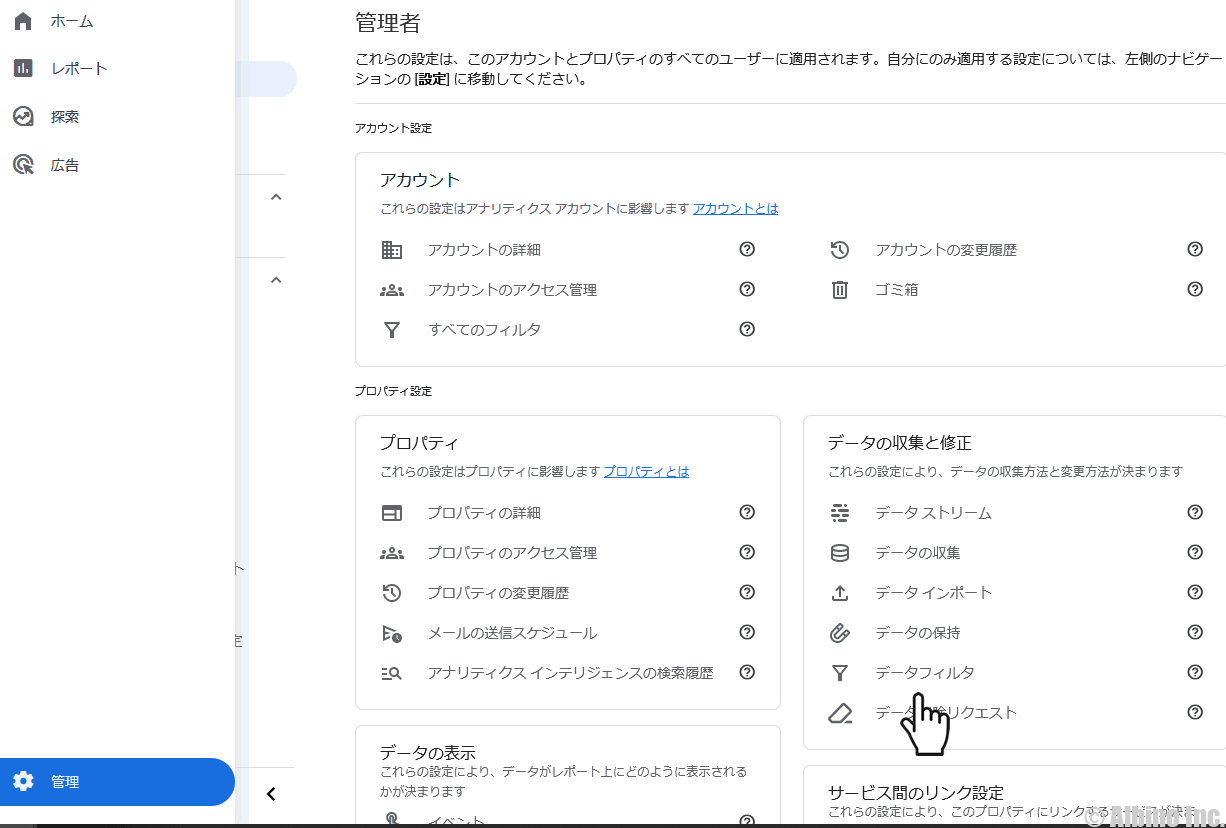
管理画面に戻り「データフィルタ」を選択します。
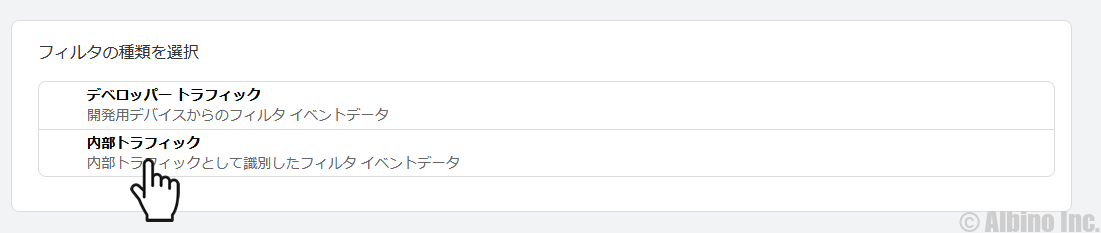
フィルタの作成から「内部トラフィック」を選択します。
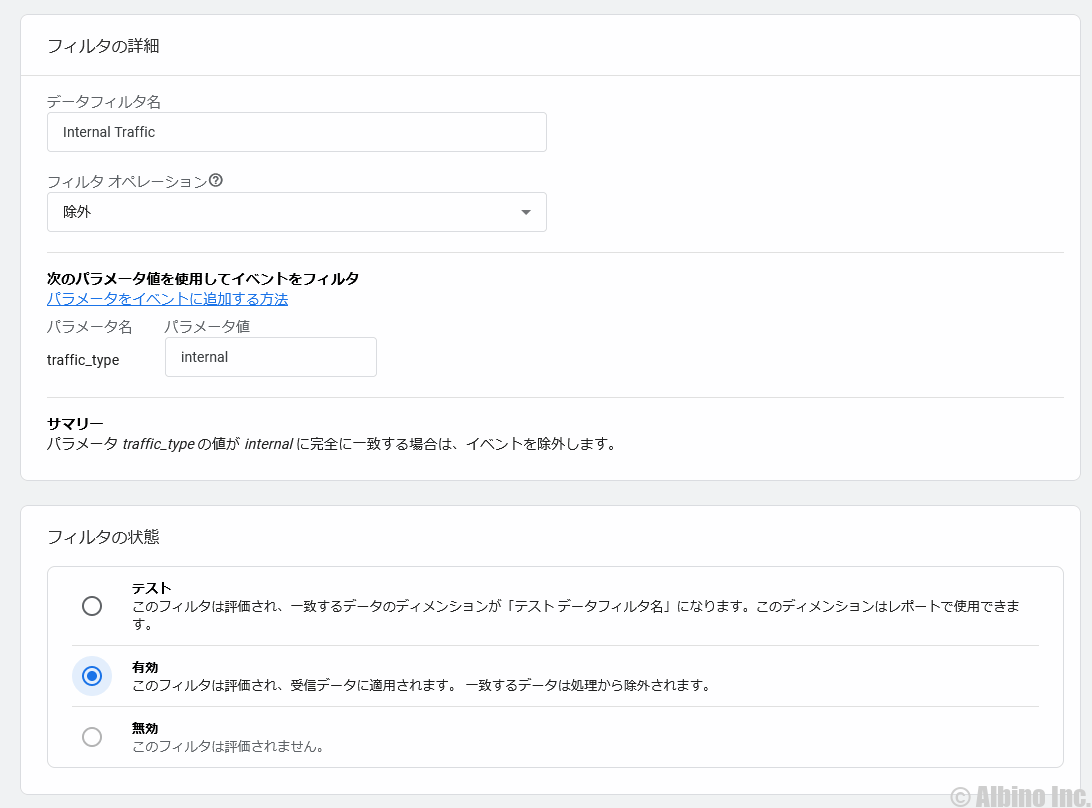
データフィルタ名は、適当でよいのですが、「Internal Traffic」と設定している人が多いです。内部トラフィックという意味です。
traffic_typeのパラメータ値はデフォルト値が「internal」になっていますが、変更することもできます。
フィルタを有効化する前にテストしてもよいですが、IPアドレスの除外設定ならテストしなくても大きな問題はないと思います。

フィルタが有効になっていれば除外設定は完了です。
特定のページを何度もリロードして、リアルタイムアクセス解析レポートの表示回数にデータが上がってこなければ、除外設定はできています。
Google アナリティクス オプトアウト アドオンで除外
GA4はブラウザのアドオンをインストールすることで、自分のアクセスを除外することもできます。
IPアドレスの除外設定が上手くいかないときはこちらを試してみてください。
Google Chrome、Mozilla Firefox、Apple Safari、Microsoft Edgeで利用できます。
Firefoxでアドオンを有効化する
Chromeはアドオンを追加するだけで完了しますが、Firefoxはダウンロードしたアドオンをインストールする作業が必要になります。
- アドオンをダウンロード
- 右上の「設定」を開く
- 左下の「拡張機能とテーマ」を開く
- 拡張機能の管理画面の上にある「設定」を開く
- ファイルからアドオンをインストールを選択
- ダウンロードした「gaoptoutaddon」を開く
- 右上に表示されたGoogle Analytics オプトアウト アドオン(by Google)を追加しますか?で「追加」をクリック
これでアドオンのインストールが完了します。
追加した後は、特定のページを何度もリロードして、リアルタイムアクセス解析レポートの表示回数にデータが上がってこないか確認してください。
Microsoft ClarityのIPアドレス除外設定
無料で使えるヒートマップツールで有名なMicrosoft Clarityは簡単にIPアドレスを指定して除外できます。GA4は設定が面倒すぎますね。
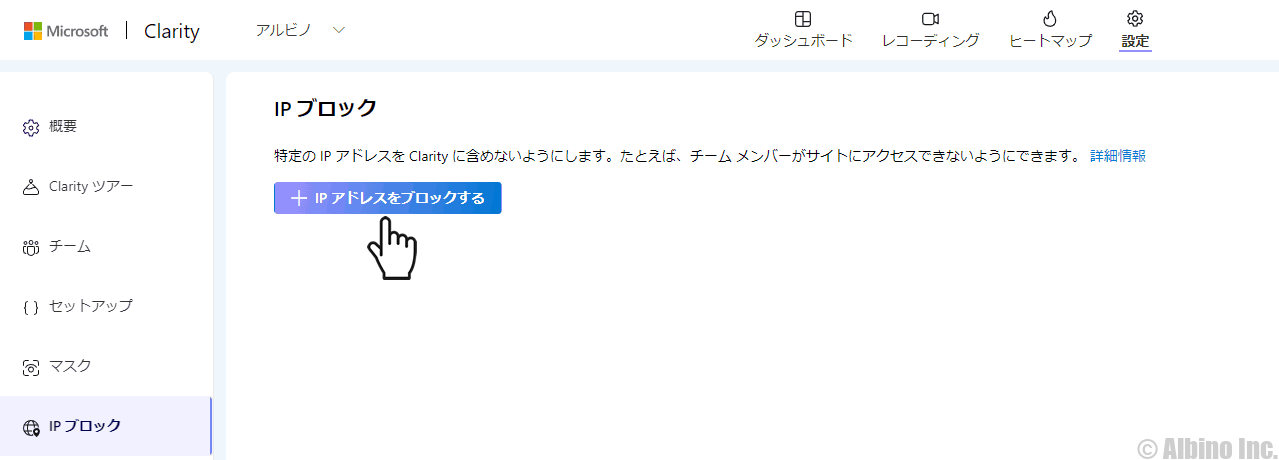
「設定⇒IPアドレス⇒IPアドレスをブロックする」と進みます。
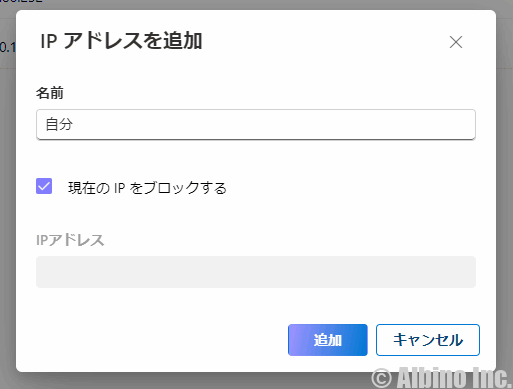
「現在のIPをブロックする」にチェックを入れると、今アクセスしている自分のIPアドレスが自動的に入力されます。
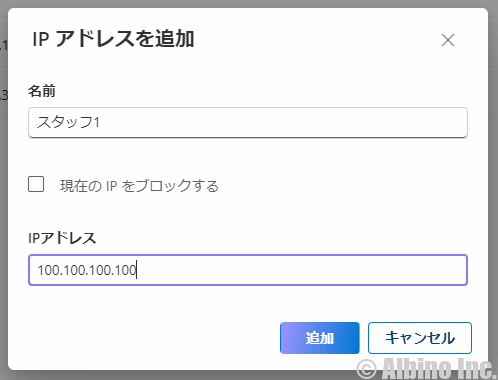
自分以外のIPアドレスを設定するときは、名前とIPアドレス欄を手入力します。
最後に「追加」をクリックすれば設定は完了です。
IPアドレスのブロック設定をしていても、全てのアクセスが除外できているわけではないようで、ログイン状態でしか表示されない項目がヒートマップに表示されることがあります。
MatomoのIPアドレス除外設定
インストール型の無料アクセス解析で有名なMatomoも簡単にIPアドレスで除外できます。
旧Google Analyticsが終了したことで、Matomoを使う人も増えていると思います。
Matomoは始めのインストール作業が少し手間ですが、シンプルにアクセス解析するだけのツールとして重宝します。
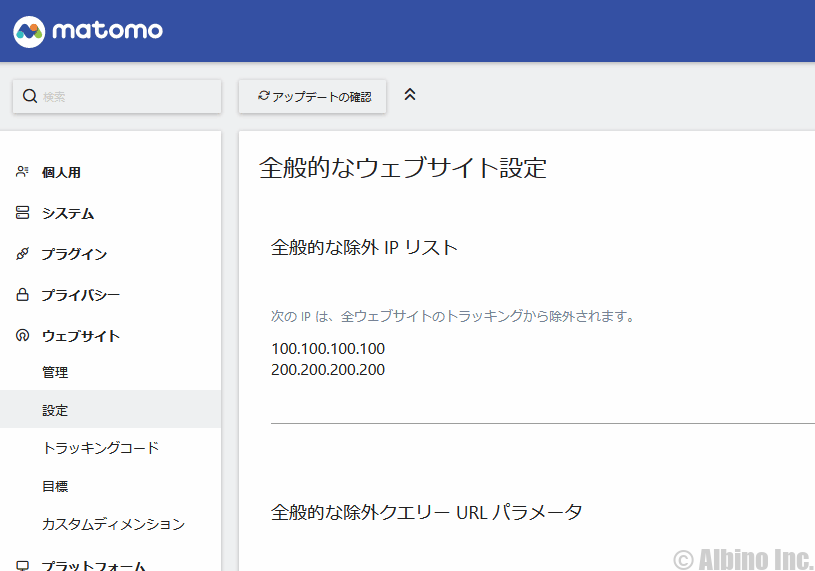
Matomoを設置している全てのサイトから除外したいときは、「ウェブサイト⇒設定」の全般的な除外IPリストにIPアドレスを入力します。画面の右側に現在のIPアドレスが表示されます。
複数のIPアドレスを指定するときは、1行に1つずつ入力します。カンマは必要ありません。
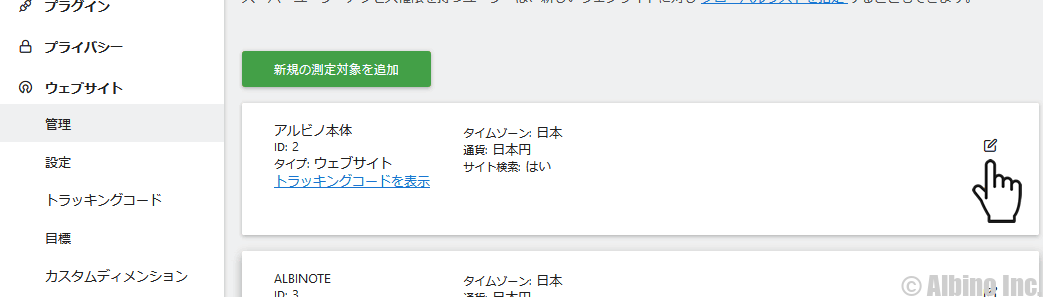
サイトごとに除外するIPアドレスを変えたいときは、「ウェブサイト⇒管理⇒編集」から行います。
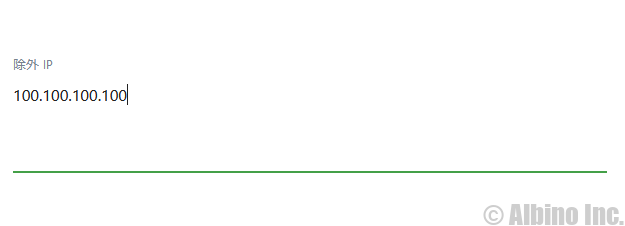
除外IPを入力して、保存すればそのトラッキングコードを設置しているサイトのみ、指定したIPアドレスが除外されます。